Материал взят из книги

Скачать оригинал КНИГИ в хорошем качестве
Лазерные принтеры «HP LJ 1010/1012/1015»
Общие сведения
Одним из существенных недостатков лазерных принтеров «HP LJ 1000/1005/1050/1150/1200/1300» (см. главы 6 и 7) является то, что они имеют достаточно большую площадь основания.
Поэтому у многих пользователей возникают определенные неудобства с их размещением на рабочем месте (хотя указанные принтеры по своим потребительским характеристикам являются одними из лучших в своем классе). Компания HEWLETT PACKARD решила эту проблему, выпустив новую линейку принтеров «HP LJ 1010/1012/1015», в которых по отношению к предыдущим моделям площадь основания уменьшена на треть. Конструктивно новые принтеры принципиально отличаются от предыдущих моделей: изменена конструкция основания, механизма подачи и транспорта бумаги, в них также значительно изменены остальные блоки и узлы. Многие характеристики новых аппаратов по сравнению с предыдущими линейками не только не ухудшились, но по многим показателям превосходят их.
Технические характеристики
Технические характеристики принтеров «HP LJ 1010/1012/1015» приведены в табл. 10.1.
Таблица 10.1. Технические характеристики принтеров «HP LJ 1010/1012/1015»
Максимальное разрешение 600x600, при использовании технологии
при печати, dpi__улучшения разрешения HP (RET)_
Формат бумаги__A4_
Плотность печатных 60—163
носителей, г/м2 .___
12 (LJ 1010)_
Скорость печати, стр/мин 14 (U 1012)_
___15 (U 1015)___:___
Время выхода первой ,«
ГТПЯНИТ1Т.Т ттпи ггрияти с
D w „ ,, , т„ есть (режим economode обеспечивает
Режим экономии тонера ,
____у__экономию до 50% тонера)___
Рекомендуемый объем 5000 (LJ 1010/1012)______
печати, стр/мес__7000 (LJ 1015)_'
Подача бумаги__автоматическая и ручная__
до 125 листов в режиме автоматической
Вместимость лотка подачи бумаги___
_____10 листов — ручной подачи_
LJ 1010 /1012 — USB (совместим со Внешний интерфейс спецификациями USB 2.0)
U 1015 - LPTh USB 2.0_
Поддерживаемые Microsoft Windows 98/Ме/2000/ХР Кроме
операционные системы того’ Дополнительно для модели 1015
1__предусмотрена эмуляция HP PCL 5е_
Объем оперативной 8 (LJ 1010/1012)_
памяти, Мбайт 16 (LJ 1015)_
Тип картриджа__Q2612_
Потребляемая мощность, 7 (в режиме ожидания)_
Вт__214 (при печати)_
Уровень шума, дБ__48 (при печати)_
Габариты, мм__370x230x208_
Вес, кг 5,9
Конструкция и порядок разборки
Внешний вид принтера «НР Ы 1010» показан на рис. 10.1 (вид принтеров «и 1012/1015» мало отличается от показанного на рисунке). Как видно из рисунка, бумага подается, как и в предыдущей линейке принтеров см. главы 6 и 7) — чистые листы кладутся в нижней части и выходят в верхней части принтера. Изменена схема установки и извлечения картриджа из принтера, крышка открывается теперь сверху, в этот момент при помощи тяг разжимаются валы фьюзера, вследствие чего можно легко удалить застрявшую бумагу. Прямого выхода листа бумаги из фьюзера не предусмотрено, нет откидывающейся задней поворотной крышки.
Оценим особенности конструкции принтеров в процессе разборки. Из инструмента потребуются всего две отвертки: крестообразная № 2 и плоская № 1.
Снятие боковых крышек
Откручивают три винта на задней стенке принтера (рис. 10.2). Плоской отверткой отжимают защелку, как показано на рис. 10.3,
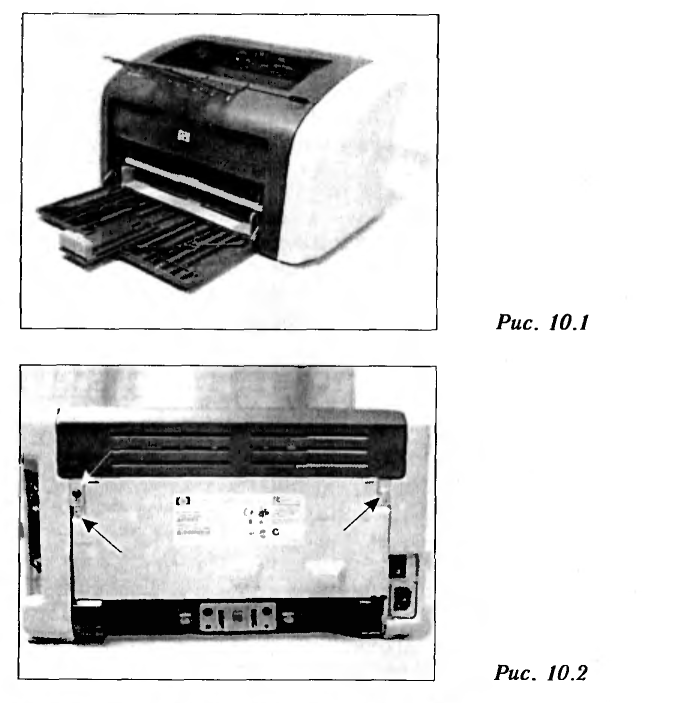
при этом оттягивают крышку от основания с задней части. Одновременно с этим отжимают защелку в днище принтера (рис. 10.4). Крышка немного отойдет в сторону, после чего сдвигают ее движением вперед-на себя. Левая крышка снимается аналогично. В модели LJ 1015 при снятии правой крышки прижимают к основанию зацепы LPT-порта, в противном случае они не дадут снять боковину.
Снятие верхней крышки
Открывают верхнюю крышку и извлекают картридж. Откручивают два винта, как показано стрелками на рис. 10.5. С помощью плоской отвертки отцепляют защелку тяги редуктора (рис. 10.6), тяга после этого опустится вниз. Далее приподнимают верхнюю


крышку движением вверх-назад и снимают ее. Крышка выйдет из пазов задней металлической стенки и основания, одновременно выйдут из зацепления и тяги фьюзера 1 (рис. 10.5) из пазов 2.
Снятие и разборка фьюзера
Отсоединяют соединители питания фьюзера 1 (рис. 10.7), датчиков температуры 2 и выхода бумаги 3. Затем откручивают три винта крепления фьюзера к основанию принтера (рис. 10.8) и снимают его, предварительно освободив все провода из пазов прокладки.
Внешний вид снятого фьюзера показан на рис. 10.9. На нем вначале необходимо открутить два винта крепления верхней крышки (показаны стрелками). После снятия крышки освобождают оставшиеся провода из мест их прокладки. Затем снимают пружины с обеих сторон узла (одна из них показана на рис. 10.10). После этого фьюзер разделится на две части. На рис. 10.11 показан внешний вид разобранного узла, где цифрами обозначены:
1 — роллер фьюзера, на который надета термопленка;
2 — силиконовый вал. Как видно из рисунка, в отличие от ран
них моделей принтеров, он светло-коричневого цвета и меньшего диаметра. А его посадочные втулки взаимозаменяемы со старыми моделями;
3 — штампованное металлическое основание;
4 — приводные шестерни, которые выполнены из термо- и из
носостойкой пластмассы. Они фиксируются торцевыми защелками;
5 — прижимные планки с пружинами;
6 — тяги разжима валов фьюзера.
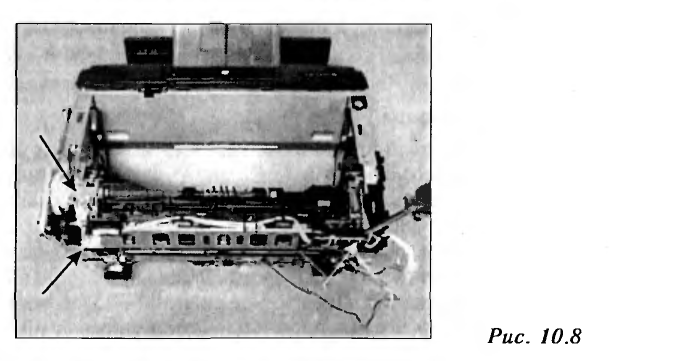
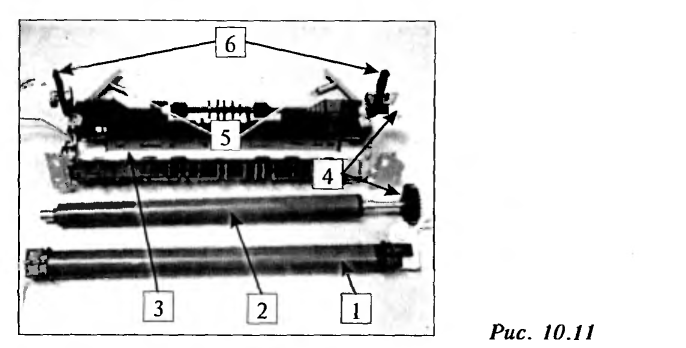
Шестерню привода роликов снимают, поддев ее осевую зашел-ку (рис. 10.12). Ролик вращается во втулке, которая закреплена в основании. Для снятия втулки отгибают рычажок и поворачивают за него втулку до тех пор, пока она не выйдет из основания (рис. 10.13), после чего ролик снимется. Следует иметь в виду, что в момент снятия ролика (рис. 10.14), с его противоположной стороны может выпасть вторая втулка. В основании фьюзера закреплена плата с датчиком выхода бумаги. Отгибают защелку и вынимают эту плату (рис. 10.15). На ней расположен оптический датчик 1 и провода. Срабатывание датчика происходит от подпружиненного активатора 2 при движении листа бумаги. На основании узла осталась направляющая планка, которая снимается, если отогнуть защелку (рис. 10.16) и сдвинугь планку по осно-
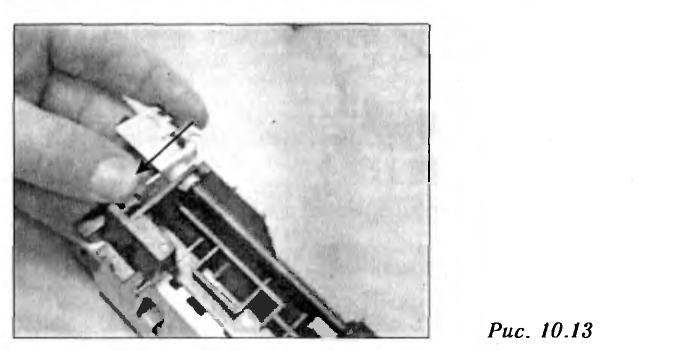
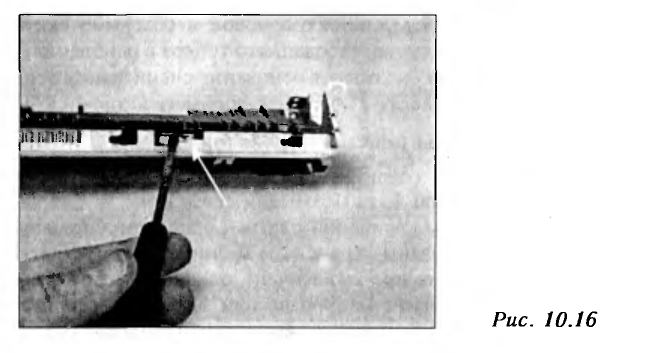
ванию — она выйдет из пазов. Теперь о самой главной детали — это роллер фьюзера. На рис. 10.17 он показан в разобранном состоянии, где цифрами обозначены следующие элементы:
1 — нагревательный элемент. Его сопротивление (при 20 °С) —
около 80 Ом;
2 — термодатчик. Его сопротивление (при 20 °С) — около
500 кОм. Следует иметь в виду, что снизу он подпружинен
и немного выступает над поверхностью;
3 — термопредохранитель (250 °С/5 А). Его выводы запрессова
ны в соединительные провода;
4 — основание.
Термопленки у этой и предыдущей (1000-й серии) линеек принтеров взаимозаменяемы. Следует отметить, что при замене порванной термопленки перед установкой новой необходимо аккуратно очистить черный налет спрессованного тонера с основания 4 роллера (рис. 10.10). Затем смазывают основание специальной термопастой. Если этого не сделать, новая пленка быстро порвется.
Снятие платы форматтера (или интерфейсной платы)
Отключают шлейф и соединители от интерфейсной платы (рис. 10.18 — для моделей LJ 1010/1012 и рис. 10.19 — для U 1015). Откручивают винты крепления платы к основанию принтера (на рисунках они показаны стрелками) и снимают саму плату. Ремонт платы достаточно проблематичен, однако в некоторых случаях возможен (устранение непропаев или замена недефицитных элементов). Отметим назначение некоторых элементов, которые выделены на рисунках цифрами:
1 — соединитель порта USB;
2 — соединитель порта LPT;
3 — микроконтроллер управления внешними интерфейсами;
4 — микросхемы памяти и логики;
5 — соединитель электромагнита;
6 — шлейф на плату питания;
7 — кнопка тестового режима;
8 — индикаторы режимов работы принтера.
Снятие лицевой панели
Отгибают две защелки со стороны днища принтера, как показано на рис. 10.20, при этом оттягивая его движением на себя. За-
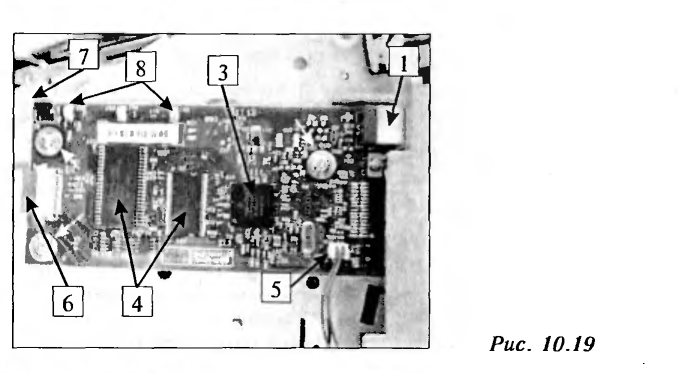
тем отгибают две защелки в верхней части принтера (рис. 10.21) и снимают лицевую панель.
Снятие редуктора
Откручивают пять винтов крепления стенки редуктора (рис. 10.22) и снимают сам редуктор. На рис. 10.23 показан внешний вид редуктора, где цифрами обозначены следующие элементы:
1 — шестерни;
2 — электромагнит включения подачи бумаги;
3 — муфта подачи бумаги.
Необходимо отметить, что часть шестерен редуктора выполнена из износостойкой пластмассы (они черного цвета), что повышает долговечность всего узла в целом.
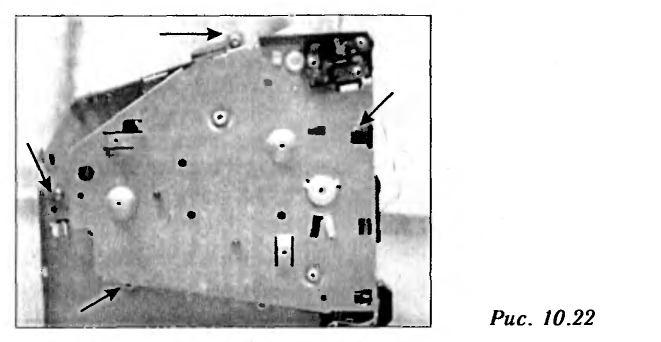
Демонтаж и назначение элементов платы питания
Отключают шлейф от платы питания (показан стрелкой на рис. 24) и откручивают пять винтов (они также показаны стрелками). После этого плату снимают с основания принтера. Ее условно можно разделить на два узла: сетевой источник питания (на рисунке расположен в нижней части платы), и формирователь высоких напряжений (эти напряжения поступают на картридж и другие элементы принтера). На рис. 10.25 цифрами обозначены следующие элементы:
1 — сетевой предохранитель (5 А);
2 — сетевой выпрямитель;
3 — фильтрующий конденсатор сетевого выпрямителя;
4 — ключевой полевой транзистор источника питания (ИП);
5 — оптрон цепи обратной связи ИП;
6 — сетевой выключатель;
7 — конденсатор в цепи стока ключевого транзистора ИП;
8 — резистор в цепи стока ключевого транзистора ИП;
9 — тиристор цепи питания термоэлемента узла закрепления
(фьюзера);
10 — крышка реле питания фьюзера;
11 — микропереключатель фиксации положения верхней крышки принтера;
12 — элементы высоковольтной части формирователя высоких
напряжений;
13 — выпрямительный диод цепи 24 В ИП;
14 — фильтрующий конденсатор цепи 24 В ИП;
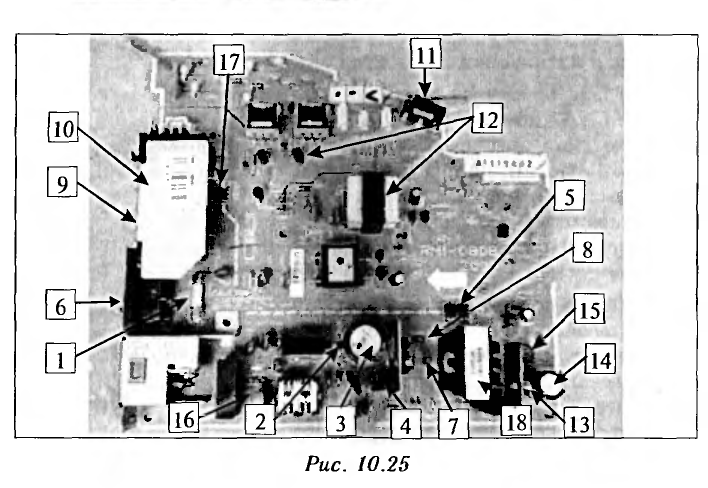
15 — предохранитель цепи 24 В ИП;
16 — варистор первичной цепи ИП;
17 — оптрон (формирователя высоких напряжений);
18 — импульсный трансформатор ИП.
Конструкция и разборка узла подачи и транспорта бумаги
Вначале откручивают восемь винтов (показаны стрелками на рис. 10.26). На рисунке цифрами обозначены следующие элементы:
1 — съемная тормозная площадка (она снимается, если отвер
нуть в углублениях два винта);
2 — опоры ролика подхвата;
3 — плата датчиков подачи бумаги и наличия картриджа. Опоры ролика подхвата снимаются, если сжать защелки
(рис. 10.27). Вместе с опорами снимается и ролик. Затем снимают активатор датчика подачи бумаги (рис. 10.28). Запоминают положение пружины активатора, чтобы при сборке правильно ее установить. Активатор второго датчика состоит из двух частей (рис. 10.29) и его демонтаж особенностей не имеет.
На рис. 10.30 показаны следующие элементы узла подачи и транспорта бумаги:
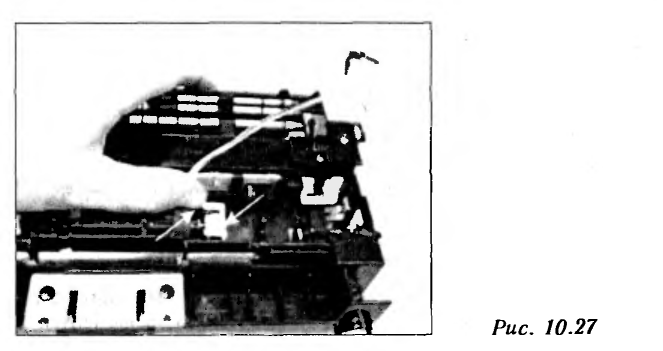
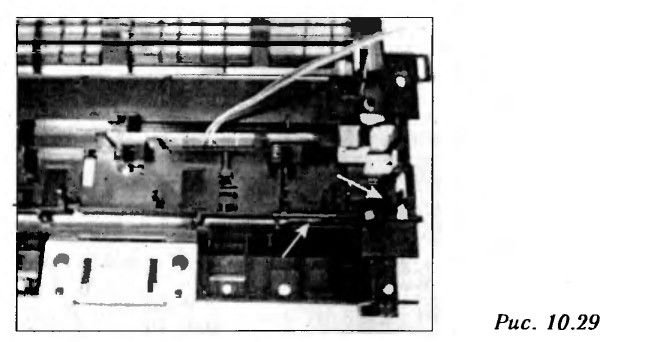
1 — ролик подачи бумаги. При его демонтаже отжимают защел
ку (рис. 10.31), сдвигают вправо по оси кулачок и снимают вместе с осью. Затем нажимают защелки по бокам ролика подачи бумаги, сдвигают его по оси и снимают;
2 — планка с подпружиненными роликами подхвата. Ее снима
ют, открутив два винта с обратной стороны;
3 — тормозная площадка;
4 — вал переноса. Отжимают защелки с правой стороны и вы
нимают вал движением на себя.
Сбоку узла видна муфта подачи I (рис. 10.32). Она и расположенная рядом шестерня фиксируются торцевой защелкой 2. На рисунке также показан электромагнит 3, который управляет вращением муфты.
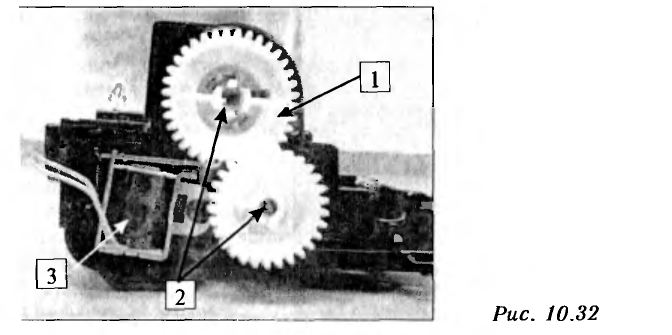
Снятие направляющей картриджа
Нажимают на защелку, показанную на рис. 10.33, и с обратной стороны боковины поворачивают по окружности направляющую — она легко снимется.
Снятие днища принтера
Откручивают четыре винта в днище принтера (рис. 10.34) и снимают само днище.
Снятие задней стенки
Откручивают два винта (показаны стрелками на рис. 10.35). На рисунке цифрами обозначены: окно активатора шторки лазера 1 и окно активатора верхней крышки 2.

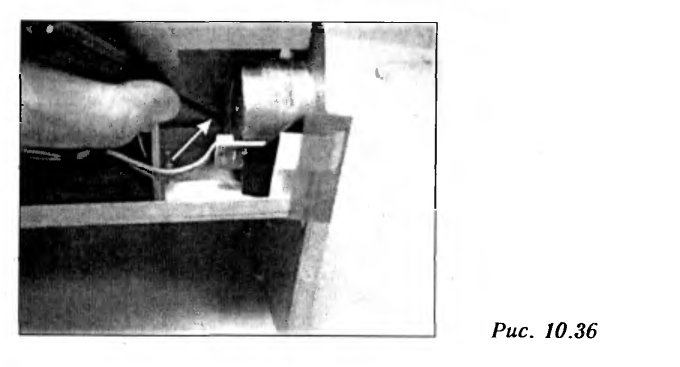
Далее надавливают внутри стенки: справа — как показано на рис. 10.36 и слева — рис. 10.37. Как только стенка выйдет из зацепления, ее снимают движением вверх. Под ней находится плата управления и лазер-сканер.
Демонтаж платы управления
Отключают двигатель 1 (рис. 10.38) от платы двигателя, а также шлейф лазер-сканера 2. Затем освобождают шлейф, приклеенный липкой пленкой к основанию принтера (рис. 10.39), откручивают два винта крепления платы и снимают ее. На плате показаны следующие элементы и узлы:
1 — элементы БС/БС-преобразователя напряжения 5 В (рис. 10.40);

2 — кварцевый резонатор микросхемы контроллера (рис. 10.40);
3 — микросхема драйвера приводного двигателя (рис. 10.41);
4 — микросхема контроллера (рис. 10.41);
5 — микросхема шинного формирователя (рис. 10.41).
Демонтаж и конструкция лазер-сканера
Отворачивают четыре винта крепления корпуса лазер-сканера к основанию принтера (они показаны стрелками на рис. 10.42). На этом же рисунке видна тяга 1 шторки лазера.
Снимают крышку лазер-сканера, предварительно открутив ее фиксирующий винт и освободив по краям защелки. На рис. 10.43 показаны элементы лазер-сканера, где цифрами обозначены:
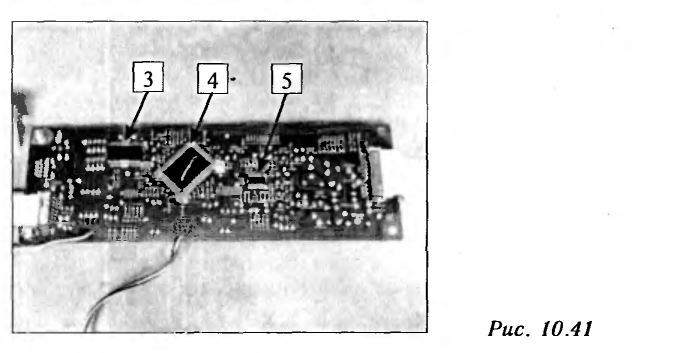
1 — вращающееся зеркало;
2 — лазерный излучатель;
3 — линза.
Принципиальным отличием этого узла по сравнению с предыдущими моделями принтеров является отсутствие наклонного зеркала — оно здесь не нужно, так как луч непосредственно попадает на поверхность фоторецептора при открытой шторке лазер-сканера.
Снятие опоры шестерни редуктора
Отжимают защелки (они показаны стрелками на рис. 10.44), поворачивают опору на основании боковины и вынимают ее.
Снятие второй направляющей картриджа
Нажимают на защелку, показанную на рис. 10.45, с обратной стороны боковины приподнимают край направляющей и снимают ее.
Вот, в общем, и все — перед нами осталось лишь металлическое основание принтера.
Что еще хочется сказать об этих моделях принтеров — конструкция аппаратов проста и надежна, многие узлы доступны для обслуживания. Например, для снятия тормозной площадки совсем не надо разбирать весь принтер (как в 1000-й и 1200-й моделях). Ролик подачи также легко снимается. И все остальные ролики доступны для профилактики. Что важно для пользователя — помимо малых размеров принтера, можно легко удалять застрявшие листы
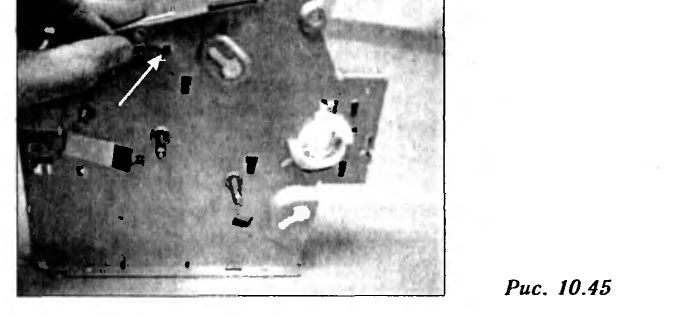
бумаги, так как при открывании верхней крышки автоматически разжимаются валы фьюзера. Ресурс картриджа остался прежним, но цена его на 20—30% ниже, чем в предыдущих моделях.
Возможные неисправности принтеров и способы их устранения
Общие неисправности указанных принтеров мало отличаются от предыдущих моделей, но есть и отличия.
При печати не закрепляется часть изображения, при этом листы бумаги могут застревать во фьюзере
Подобный дефект вероятнее всего вызван разрывом термопленки в узле закрепления. Причин может быть много: попадание вместе с бумагой скрепок, высыхание или отсутствие смазки в месте контакта термопленки и нагревательного элемента, неравномерный прижим роллера к резиновому валу, брак самой термопленки (особенно это касается неоригинальных пленок), повреждение термопленки острыми предметами при попытке извлечения застрявшей бумаги и т. д. При замене пленки необходимо удалить налипший тонер на основании роллера фьюзера и нагревательного элемента, а также смазать нагревательный элемент термопастой (смазкой). Так как компания HEWLETT PACKARD не поставляет смазку на рынок (считается, что ее должно хватать на весь ресурс принтера до капитального ремонта), можно с успехом использовать смазку CANON (СК-0551-020). Если под рукой ее нет или вы не хотите платить 12—15 долларов за 20 грамм, то можно использовать обычную отечественную — прозрачного или белого цвета. Если уж разобран фьюзер, то заодно следует смазать специальным фьюзерным маслом втулки резинового вала, а также очистить черное резиновое колесо на нем от налипшей бумажной пыли. При сборке узла следует учесть, чтобы положение этого колеса совпало с подобным напылением на термопленке (на не оригинальных пленках его может и не быть). Далее следует очистить резиновые поверхности ролика выхода бумаги и смазать его втулки тем же фьюзерным маслом. Если каким-то образом тонер налип на зубцах шестерен узла, его тоже обязательно удаляют. После проделанной работы можно смело собирать узел и быть уверенным, что он будет работать достаточно долго.
При включении принтера загораются все три индикатора
В этом случае снимают правую крышку аппарата и проверяют исправность нагревателя (его сопротивление должно быть около 80 Ом), датчика температуры (около 500 кОм — при комнатной температуре). Если нагреватель в обрыве, то прежде чем его менять, проверяют термопредохранитель, расположенный внутри роллера фьюзера. Если проверка омметром не выявила неисправного элемента, то временно заменяют весь узел. Это вызвано тем, что элементы узла проверялись в «холодном» состоянии без подачи питающего напряжения, поэтому в процессе работы аппарата «временно исправный» элемент может отказать в рабочем режиме.
Следует иметь в виду, что от предыдущих линеек принтеров нагревательный элемент и термодатчик не подходят.
Также проверяют элементы цепи питания термоэлемента фьюзера: тиристор 9, реле 10 и оптрон 17 (рис. 10.25).
Бумага застревает на входе фьюзера
Причина дефекта вызвана тем, что соскочила с оси шестерня привода резинового вала. При установке шестерни на место убеждаются, что ее торцевая защелка не сломана, в противном случае (если отсутствует аналогичная шестерня для замены) можно сделать следующее.
Надфилем аккуратно растачивают посадочное место шестерни, чтобы она глубже села на ось и тем самым была доступна прорезь на конце оси. Для фиксации шестерни вставляют в эту прорезь стопорную шайбу-«клипсу», предварительно подобрав ее по размеру.
После печати одной страницы на передней панели принтера загорается красный индикатор
В подобной ситуации также возможна задержка (более 15 с) при выходе бумаги из фьюзера. В этом случае необходимо разобрать фьюзер и проверить качество резинового вала и термопленки — они могут просто износиться. Вследствие этого бумага, проходя через фьюзер, будет двигаться рывками (проскальзывать) — увеличится время ее прохождения через транспортный механизм принтера.
Также проверяют прижим валов и наличие смазки на элементах фьюзера. В большинстве случаев дефект устраняется заменой термопленки и резинового вала.
Листы бумаги застревают на выходе из принтера
Причина подобного дефекта вызвана загрязнением или ослаблением прижима роликов выхода бумаги. В этом случае очищают
резиновую поверхность ролика и проверяют пружины на ребристых пластмассовых роликах (они закреплены в верхней части крышки).
Нет связи с компьютером, печать в режиме внутреннего теста есть
Вероятнее всего, вышла из строя интерфейсная плата. Проверить ее можно только заменой. Часто плата выходит из строя, если при включенных ПК и принтере отсоединяют интерфейсный кабель LPT.
В модели принтера LJ 1015 два порта — LPT и USB. Выйти из подобной ситуации можно, подключив аппарат через USB-порт.
Принтер печатает с большой задержкой
В большинстве случаев подобный дефект вызван отказом интерфейсной платы — ее придется заменить.
После включения принтера из него слышен характерный треск шестерен
Вынимают картридж и убеждаются, что внутри принтера нет посторонних предметов. Также следует проверить исправность картриджа (лучше его временно заменить новым) — часто в «заправленных» картриджах заклинивают механические элементы. Если картридж исправен и посторонних предметов в принтере нет, проверяют шестерни редуктора, фьюзера и другие механические элементы.
При работе принтера слышен повышенный шум редуктора
Разобрав редуктор, очищают от загрязнений и смазывают шестерни, зубья и оси. При необходимости неисправные шестерни заменяют.
Принтер не определяет наличие картриджа
После закрытия верхней крышки принтера к картриджу с помощью тяги подводится приводная шестерня. В ее центре есть подпружиненный штифт-контакт, который подключает к общему проводу вал фоторецептора. При попадании на штифт тонера цепь размыкается.
Для устранения дефекта отворачивают винт планки прижима штифта (она находится рядом с редуктором) и очищают направляющее отверстие, в котором ходит штифт-контакт.
Также в подобном случае проверяют два активатора оптического датчика наличия картриджа. Если активаторы исправны, очищают от загрязнений сам датчик, а если это не помогает, датчик заменяют.
Принтер не включается
Вероятнее всего вышел из строя ИП принтера (рис. 10.25). Он выполнен по классической схеме с выходным каскадом на полевом транзисторе с оптронной обратной связью. Если на выходе блока отсутствует напряжение 24 В, проверяют его элементы в следующей последовательности.
Вначале проверяют исправность сетевого предохранителя 1 (5 А). Если он перегорел, не спешите ставить новый — он может также выйти из строя. Обязательно проверяют варистор 16, диодный мост 2, фильтрующий конденсатор 3 и ключевой полевой транзистор 4.
Причина подобного дефекта может быть совсем простой. Например, может быть неисправен сетевой выключатель или появились неконтакты в пайке элементов ИП. Если на фильтрующем конденсаторе 3 есть постоянное напряжение (около 300 В), а принтер все равно не включается, проверяют элементы вторичной цепи ИП (24 В): выпрямительный диод 13, фильтрующий конденсатор 14, предохранитель 15 (2,5 А) и целостность обмоток импульсного трансформатора 18. Если неисправные элементы не были выявлены, проверяют элементы первичной цепи ИП, в первую очередь — конденсатор 7, резистор 8, оптрон 5.
Принтер не реагирует на закрытие верхней крышки
В первую очередь убеждаются, не отломан ли выступ на крышке, который нажимает на язычок микропереключателя 11 (рис. 10.25). Затем проверяют омметром сам переключатель, а также качество пайки его выводов на плате.
На распечатках отсутствует изображение (или оно чересчур бледное)
Вынимают картридж и убеждаются, что подпружиненные контакты (они соединены с металлическими площадками на корпусе картриджа) с левой стороны полости принтера не утоплены и не загрязнены. Если все в норме, проверке подлежат элементы 12 (рис. 10.25) высоковольтной части платы питания.
В момент подачи бумаги захватывается одновременно несколько листов, после чего они застревают внутри принтера
Дефект вызван загрязнением или износом тормозной площадки 3 (рис. 10.30).
Бумага захватывается с подающего лотка через раз
Дефект вызван загрязнением или износом ролика подачи бумаги 1 (рис. 10.30).
Бумага, не дойдя до фьюзера, застревает во внутренней полости принтера
Дефект вызван загрязнением или износом ролика подхвата бумаги. Также следует проверить его прижим со стороны ребристых пластмассовых роликов.
Бумага не захватывается с подающего лотка
Если в момент подачи бумаги слышен характерный щелчок электромагнита, то, скорее всего, неисправна муфта подачи — она может соскочить с опоры вращения, при этом выпадет пружинка.
В подобном случае устанавливают муфту на место и убеждаются в ее надежной фиксации. Также дефект может быть вызван слишком «мягкой» пружиной — ее достаточно немного разжать.
Если в момент подачи бумаги электромагнит не издает щелчок, проверяют установку подпружиненной планки с зубом для фиксации муфты, а также целостность обмотки электромагнита.
Примечание. Муфту подачи не следует смазывать изнутри — ее половинки должны свободно вращаться относительно друг друга.
После подачи бумаги она далее не продвигается. Ролик подхвата исправен
Убеждаются, что в момент подачи бумаги активатор оптического датчика находится на месте и не «залипает». Если он исправен, очищают датчик от загрязнений (можно сжатым воздухом). В противном случае датчик заменяют.
После печати первого листа некоторое время работает привод, затем загорается индикатор ошибки
Проверяют состояние активатора оптического датчика выхода бумаги из принтера, а также исправность самого датчика.
Принтер включается, но индикатор ГОТОВНОСТЬ не загорается. При этом привод в холостом режиме не работает
Проверяют импульсный преобразователь 5 В (1 на рис. 10.40) платы управления принтера. Если он исправен, а дефект остался — заменяют целиком плату.
Принтер включается, но в момент холостого прогона привода самопроизвольно выключается
Вращая рукой привод, убеждаются, что он не заклинен. Если все в норме, проверяют исправность микросхемы драйвера приводного двигателя (3 на рис. 10.41), а также сам двигатель.
После включения принтера загорается индикатор ошибки
В этом случае проверяют исправность лазер-сканера. Снимают его крышку и убеждаются, что вал зеркал (1 на рис. 10.43) легко вращается, в противном случае сдвигают пластмассовый стопор (конструкция аналогична у всех принтеров), снимают ротор двигателя вместе с зеркалом и смазывают жидким маслом его ось. Если это не поможет, проверяют микросхему управления двигателем (она расположена рядом) или заменяют весь блок.
На распечатке видны вертикальные белые полосы (изображение на них отсутствует)
Причина дефекта связана с загрязнением оптической системы лазер-сканера — ее необходимо очистить.
Изображение на распечатках бледнее обычного, причем данный дефект со временем прогрессирует
Подобный дефект может быть вызван тем, что со временем уменьшается мощность излучения лазерного излучателя (эффект «истощения» лазера). Окончательно выяснить эту проблему можно только заменой лазерного диода на заведомо исправный.
Мы рассмотрели характерные неисправности принтеров «НР Ы 1010/1012/1015» — их не так много и они достаточно редко встречаются. Диагностируются и устраняются все они достаточно легко и быстро, нет проблем и с приобретением оригинальных запасных частей.
Перечень каталожных номеров запасных частей
Приведем перечень каталожных номеров заказа некоторых запасных частей для принтеров «НР Ы 1010/1012/1015»:
- фьюзер в сборе;
- лазер-сканер;
- плата питания;
- плата управления;
- узел подачи и транспорта бумаги;
- вал переноса изображения;
- тормозная площадка; ролик подачи бумаги;
N — клипса тяги редуктора от верхней крышки интерфейсная плата (для и 1010); интерфейсная плата (для 1Л 1012); интерфейсная плата (для 1Л 1015).